Dengan banyaknya media sosial saat ini, secara tidak langsung membuat para penggunanya saling bersaing menampilkan sesuatu yang unik dan berbeda. PicsArt merupakan salah satu aplikasi yang dapat membantu para pengguna media sosial membuat konten foto. PicsArt menjadi pilihan terbaik karena selain aplikasi ini sangat ringan, juga menghasilkan editan foto yang awesome.
Nah, kali ini kita akan membahas bagaimana cara menyelipkan foto di teks. Penasaran? Yuk langsung saja ikuti langkah-langkah berikut ini:
1. Buka aplikasi PicsArt di smartphone kamu.
2. Pilih ‘Draw’.
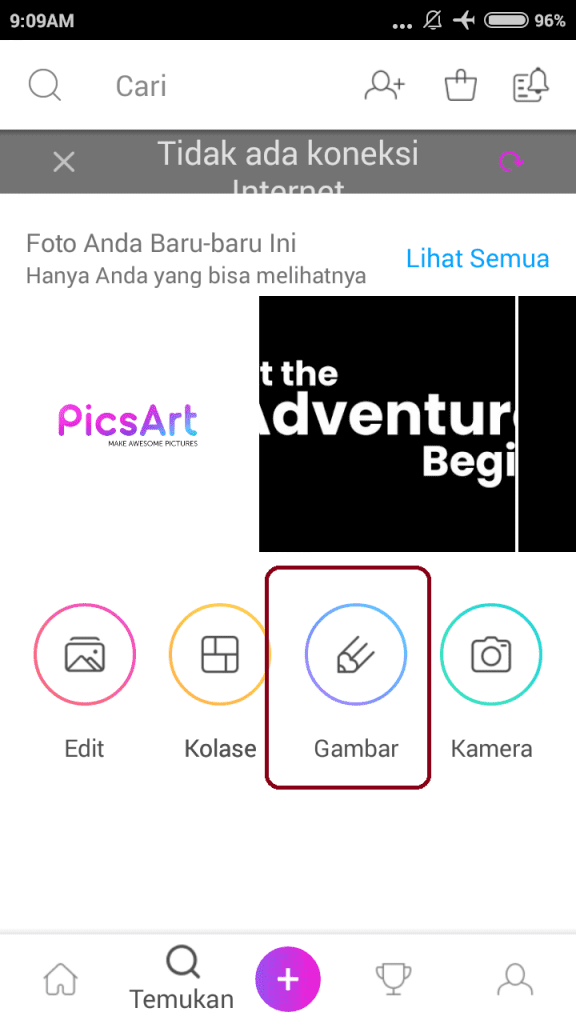
3. Tentukan ukuran background dan klik panah.
4. Lembar kerja baru kini telah siap.
5. Pilih menu ‘Layer’, pilih warna background dengan warna gelap.
Ubah background menjadi warna hitam.
6. Klik ‘Panah’. Dan pilih ‘Edit image’.
7. Pilih ‘Teks’. Dan ketikkan huruf.
Disini saya akan menggunakan huruf ‘E’.
8. Klik ‘Font’ untuk ubah huruf.
9. Klik ‘Color’ untuk mengubah warna huruf. Disini saya akan mengubah warna huruf menjadi hitam.
10. Klik ‘Stroke’, pilih ‘Color’ warna putih, dan ubah ‘Thickness’ menjadi 5.
11. Klik icon ‘+’, dan pilih ‘Add photo’.
12. Pilih foto, dan klik ‘Add’.
13. Perbesar ukuran foto, ubah nilai ‘Opacity’ menjadi 54.
14. Untuk menghapus background foto, kita klik icon ‘Eraser’.
15. Ubah nilai ‘Hardness’ menjadi 100.
16. Hapus background foto.
17. Untuk mengembalikan subjek yang terhapus, kita dapat menggunakan tool ‘Invert’. Ketika telah selesai klik centang.
18. Kembalikan nilai ‘Opacity’ menjadi 100.
19. Sekarang, kita akan menambahkan efek pada gambar. Klik tool ‘Effect’.
20. Pilih effect FX, dan pilih ‘Cinerama’. Klik centang.
21. Klik icon panah.
Gambar kamu sekarang dapat di save ke galeri atau share di medsos kamu.
Mudah sekali bukan. Sekian tutorial ‘Cara Menyelipkan Foto di Teks dengan PicsArt‘. Selamat mencoba.